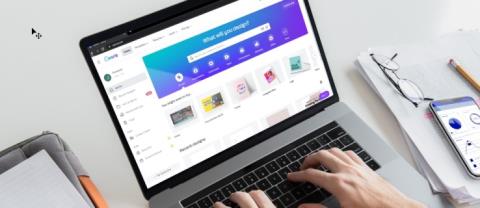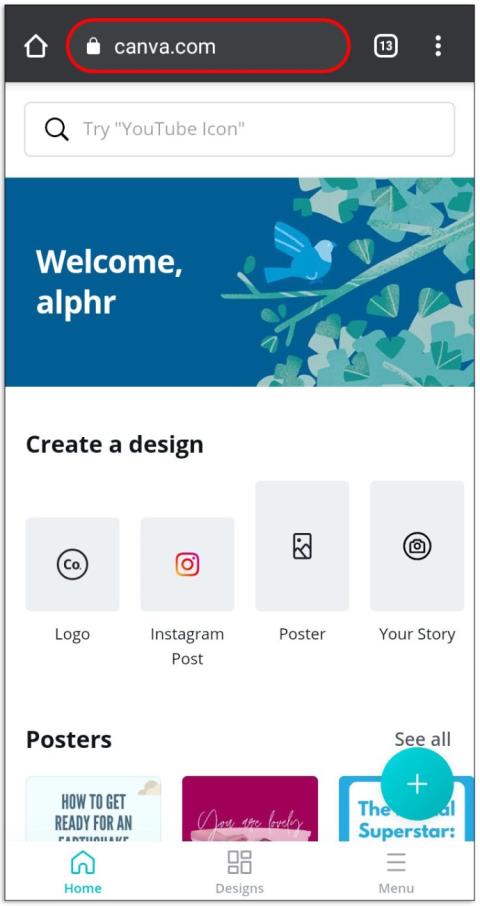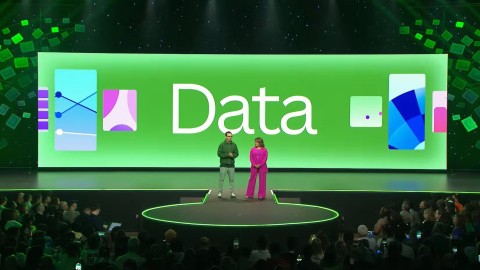Was ist der beste KI-Fotohintergrundentferner?

Die Leute verbringen zu viel Zeit damit, Hintergründe manuell zu entfernen, und KI ist nicht immer die Magie, die sie vorgibt zu sein.
Das Erstellen einer Tabelle in Canva ist nicht schwierig. Dieser Artikel erklärt Ihnen detailliert, wie Sie eine Tabelle in Canva zeichnen .

Wenn Sie online Inhalte erstellen, haben Sie wahrscheinlich schon von Canva gehört. Es erfreut sich seit 2012 wachsender Beliebtheit. Es ist heute eines der beliebtesten Online-Tools zur Erstellung visueller Inhalte für Amateure und Personen mit geringen Designkenntnissen.
Canva ist im Wesentlichen ein Online-Grafikdesign-Tool, das jedem zur Verfügung steht, aber häufiger von kleinen Unternehmen und Freiberuflern verwendet wird.
Die grundlegenden Tools von Canva sind kostenlos. Für weitere Optionen ist jedoch ein Upgrade auf Canva Pro erforderlich.
Sie können Canva für viele verschiedene Zwecke verwenden, insbesondere:
Wenn du Canva zum Erstellen von Präsentationen für die Arbeit, Lead-Magneten, PDFs oder Ähnlichem verwendest, musst du möglicherweise eine Tabelle einfügen. Am einfachsten geht das, indem du einen Screenshot einer erstellten Tabelle machst und ihn dann als Bild in Canva einfügst.
Dies ist jedoch nicht der optimale Weg, insbesondere wenn Sie die Daten später ändern oder das Kopieren von Daten aus der Tabelle vereinfachen möchten. Hier finden Sie eine Anleitung zum Erstellen einer Tabelle in Canva .
So fügen Sie eine vorgefertigte Tabelle in Canva ein
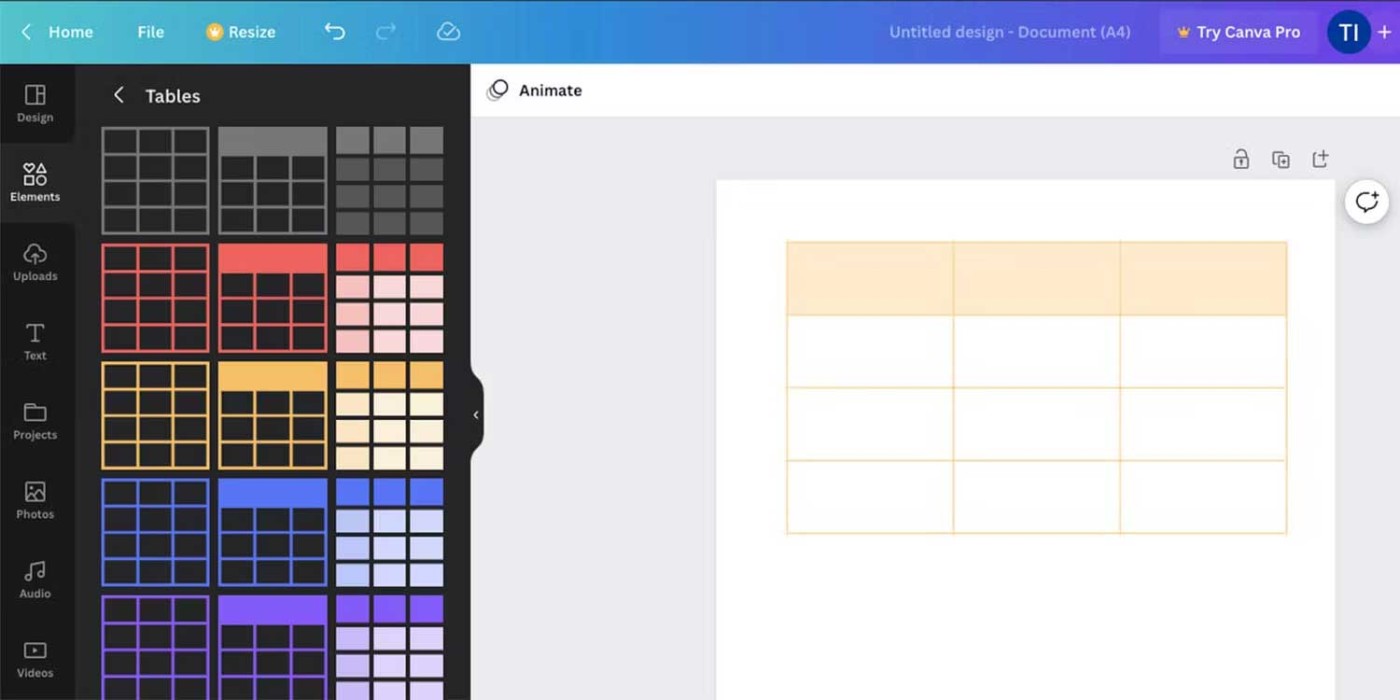
Wenn Sie Canva zum ersten Mal nutzen, empfiehlt es sich, zunächst die Grundlagen der Plattform kennenzulernen. Es ist ein großartiges Tool für eine Vielzahl von Aufgaben, eignet sich aber auch hervorragend für alle, die mit einfachem Grafikdesign beginnen möchten.
Diese Anleitung richtet sich an Personen, die bereits Erfahrung mit Canva haben. Sie benötigen hierfür ein Konto. Melden Sie sich bei Canva an und folgen Sie diesen Anweisungen:
Und das war’s. Eine Tabelle hinzuzufügen war doch ganz einfach, oder? Die automatische Vorlage von Canva hat drei Spalten und vier Zeilen. Keine Sorge, du kannst sie deinen Bedürfnissen anpassen.
So passen Sie eine Tabelle in Canva an
Wie jedes andere Element in Canva kannst du es verschieben und seine Größe ändern. Darüber hinaus stehen dir viele weitere Funktionen zur Verfügung:
Zeile oder Spalte hinzufügen: Wenn Sie mit der Maus über den Tabellenrand fahren, wird ein Pluszeichen angezeigt. Klicken Sie darauf, um neben diesem Rand eine Zeile oder Spalte hinzuzufügen.
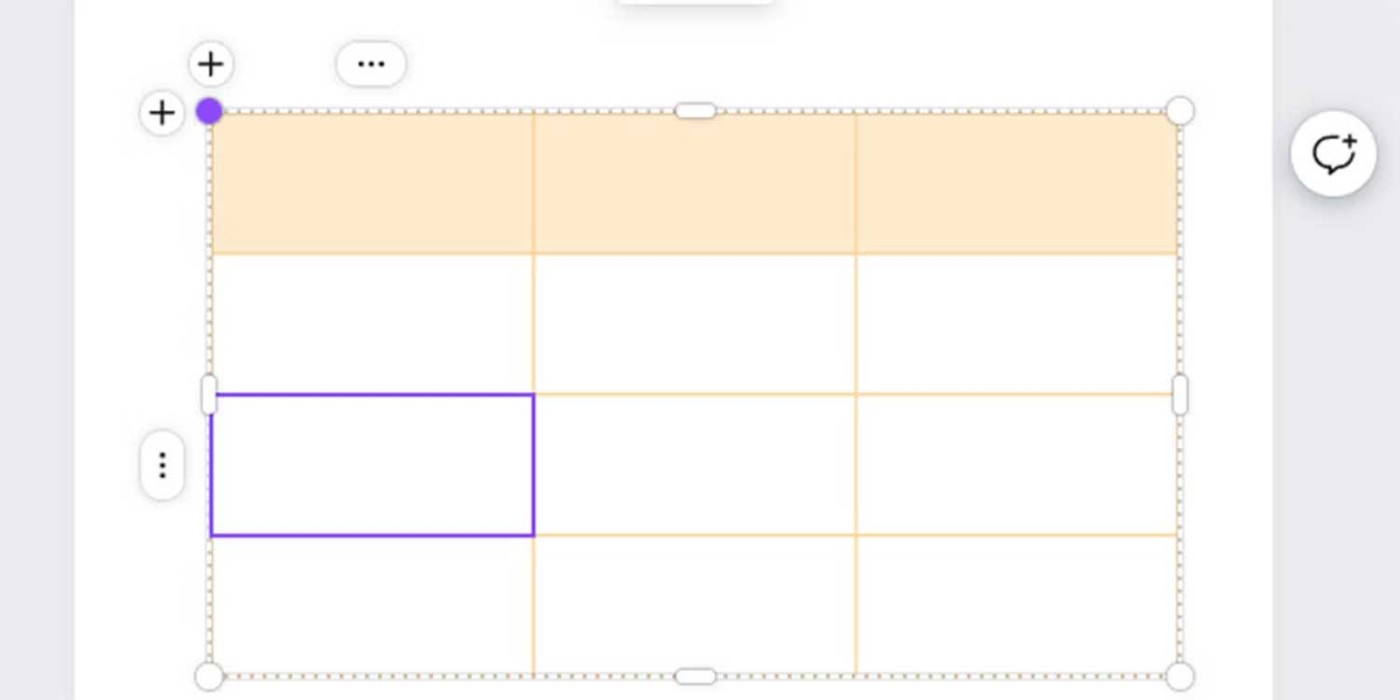
Zeile oder Spalte löschen: Klicken Sie auf eine Zelle und dann auf die Auslassungspunkte ( … ) über oder neben der Spalte. Wählen Sie im angezeigten Menü die Option „Zeile/Spalte löschen“ aus .
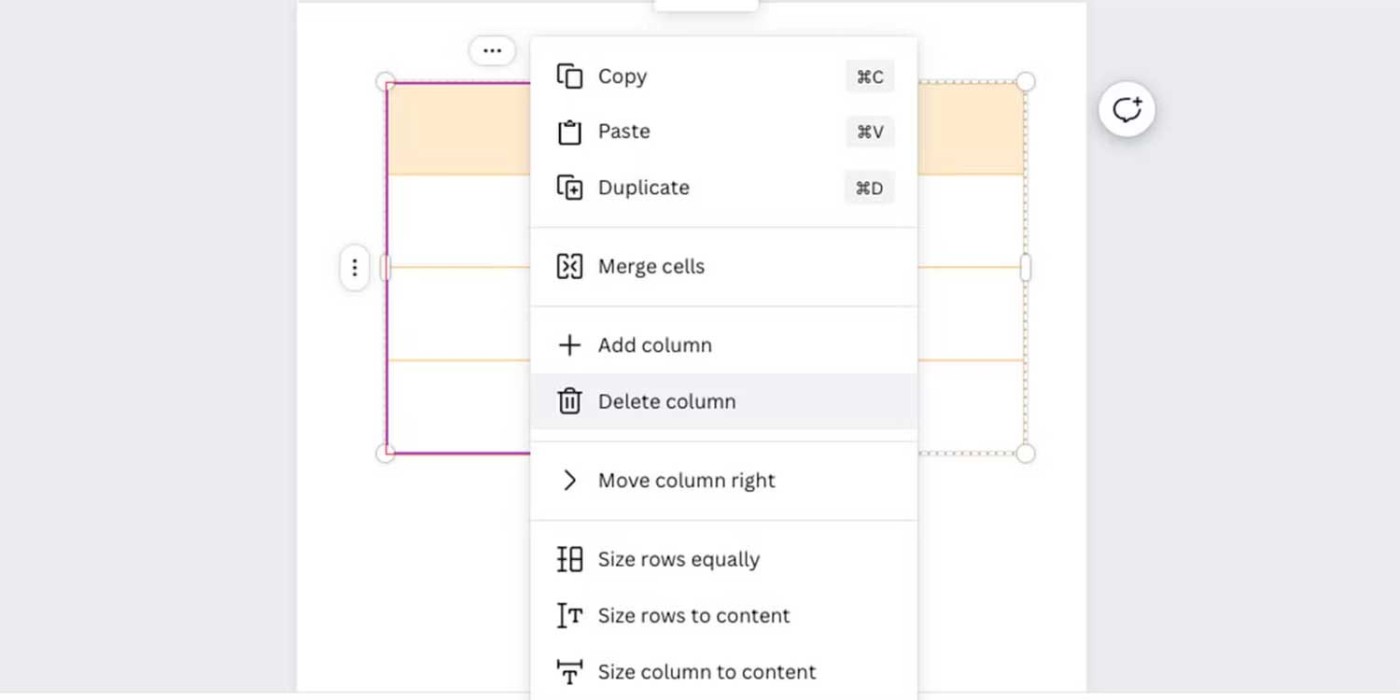
Zellen zusammenführen . Wählen Sie die Zellen aus, die Sie zusammenführen möchten, während Sie die Umschalttaste gedrückt halten, klicken Sie dann mit der rechten Maustaste und wählen Sie „Zellen zusammenführen“.
Rahmen ändern : Wählen Sie die Tabelle aus und klicken Sie im oberen Menü auf die Schaltfläche „Rahmen“. Sie können den Rahmen mit der Schaltfläche „Rahmenstil“ vollständig entfernen , indem Sie ihn auf 0 setzen. Anschließend können Sie Rahmen hinzufügen, um die Zeilen oder Spalten anzupassen.
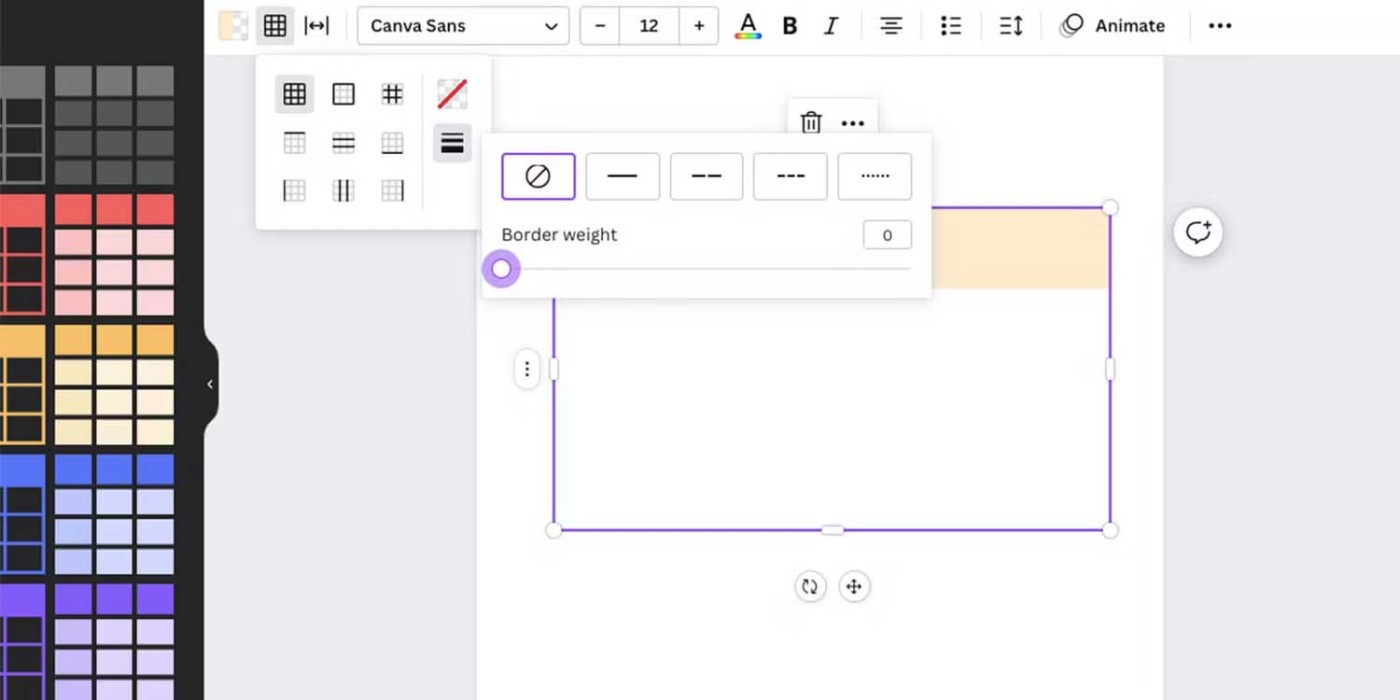
Farbe ändern : Sie können die Rahmenfarbe unter „Rahmen“ ändern . Die Zellenfarbe finden Sie links. Mit dieser Aktion können Sie alle ausgewählten Zeilen, Spalten und Zellen einfärben.
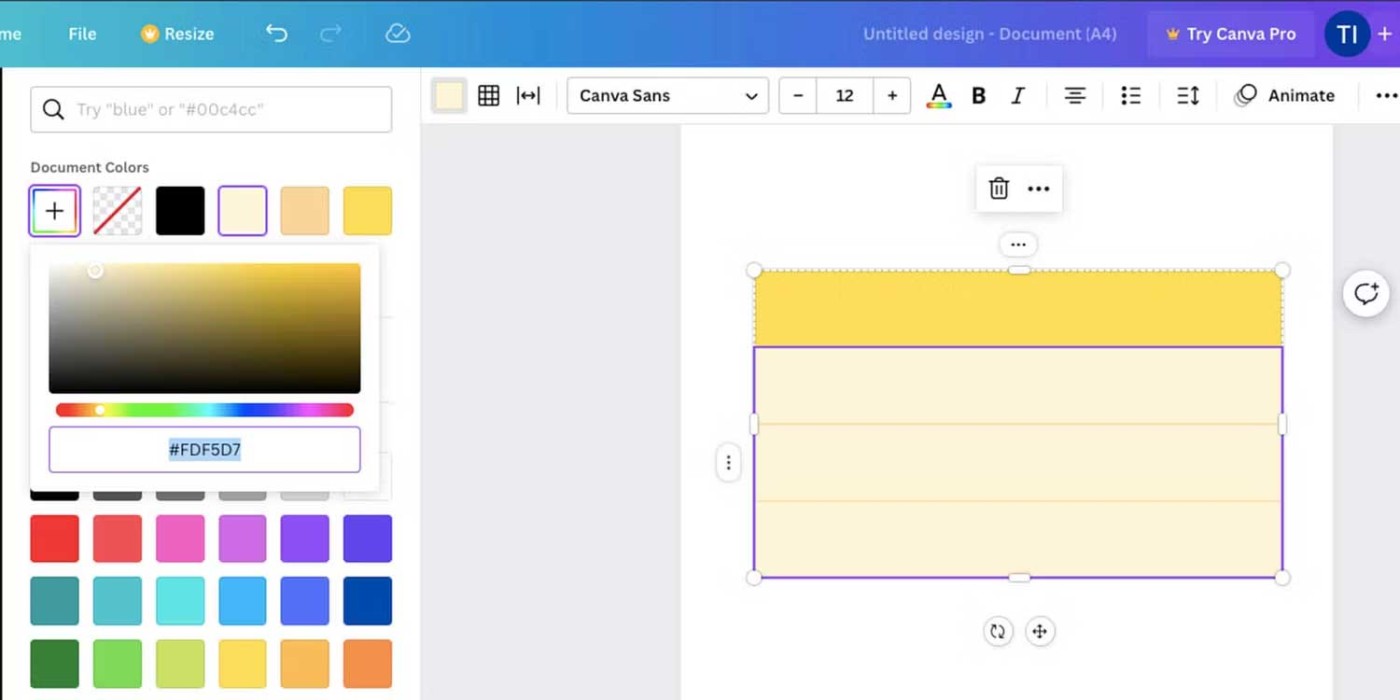
Dies sind die einfachsten Möglichkeiten, Ihre Tabelle zu ändern. Es gibt jedoch viele weitere Optionen, wie z. B. den Zellenabstand und die Anpassung der Zellen an Ihren Inhalt. Sie können den Text in Ihrer Tabelle anpassen und sogar Animationen hinzufügen, wenn Sie sich trauen.
Außerdem verfügt Canva auch über eine mobile App, wenn Sie unterwegs Dokumente erstellen möchten.
So erstellen Sie eine benutzerdefinierte Tabelle in Canva
Manchmal ist eine vorgefertigte Tabelle nicht das Richtige für Sie. In diesem Fall können Sie mit einer dieser Methoden eine benutzerdefinierte Tabelle erstellen.
Die erste Möglichkeit, eine benutzerdefinierte Tabelle in Canva zu erstellen, ist die einfachste. Sie mag etwas langwierig erscheinen, aber sobald Sie die Grundlagen beherrschen, dauert die Erstellung wirklich nicht lange.
Diese Funktion funktioniert sowohl in der kostenlosen als auch in der Canva Pro-Version von Canva.
Erstellen Sie zunächst ein Dokument in der gewünschten Größe für Ihr Endprodukt. Legen Sie fest, wie viele Spalten Sie möchten und ob diese gleich groß sein sollen oder ob einige Spalten unterschiedlich groß sein sollen. Fügen Sie Ihrer Seite bei Bedarf eine Kopfzeile hinzu.
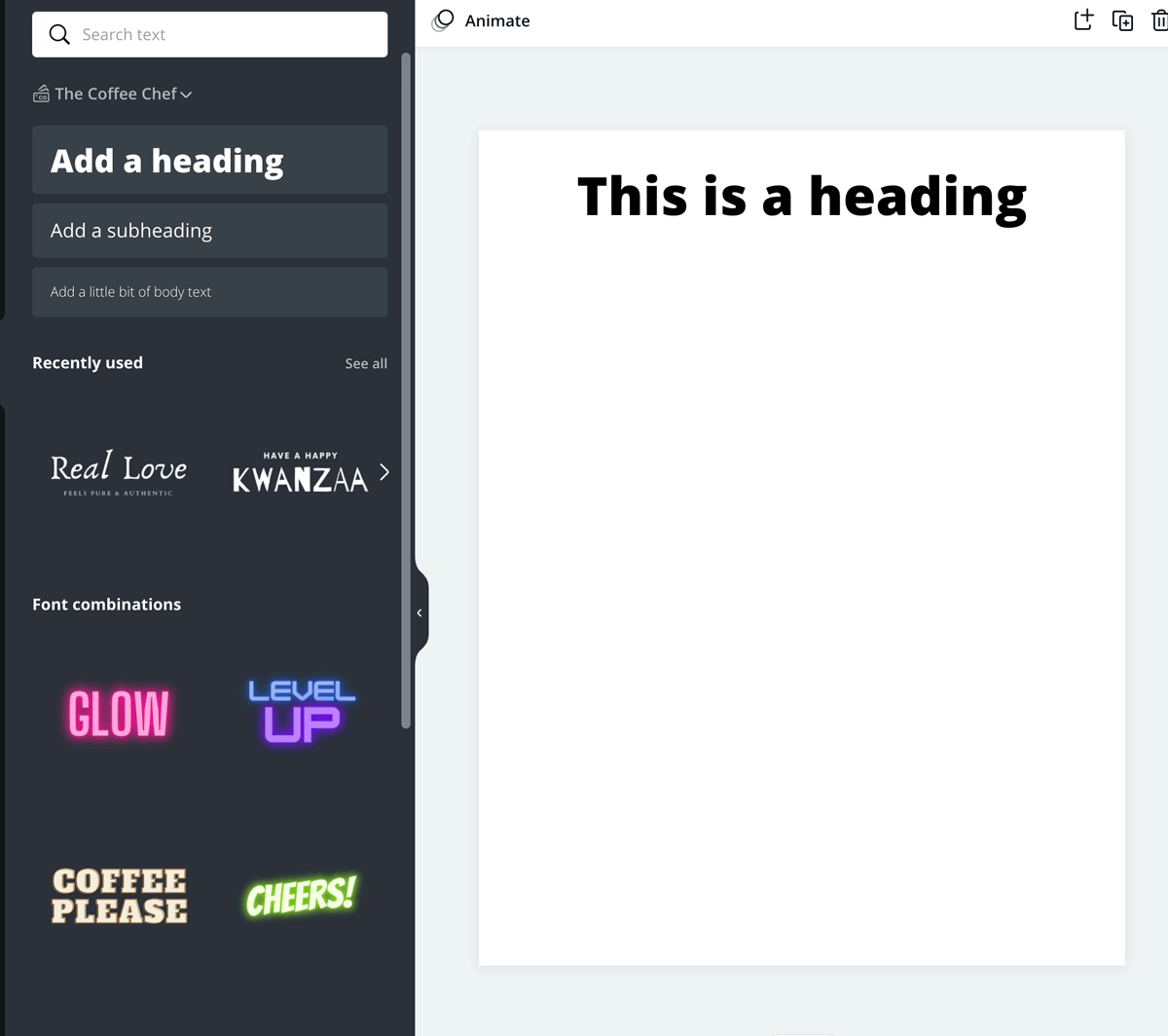
Erstellen Sie als Nächstes die erste Zeile für die erste Spalte. Gehen Sie dazu wie folgt vor:
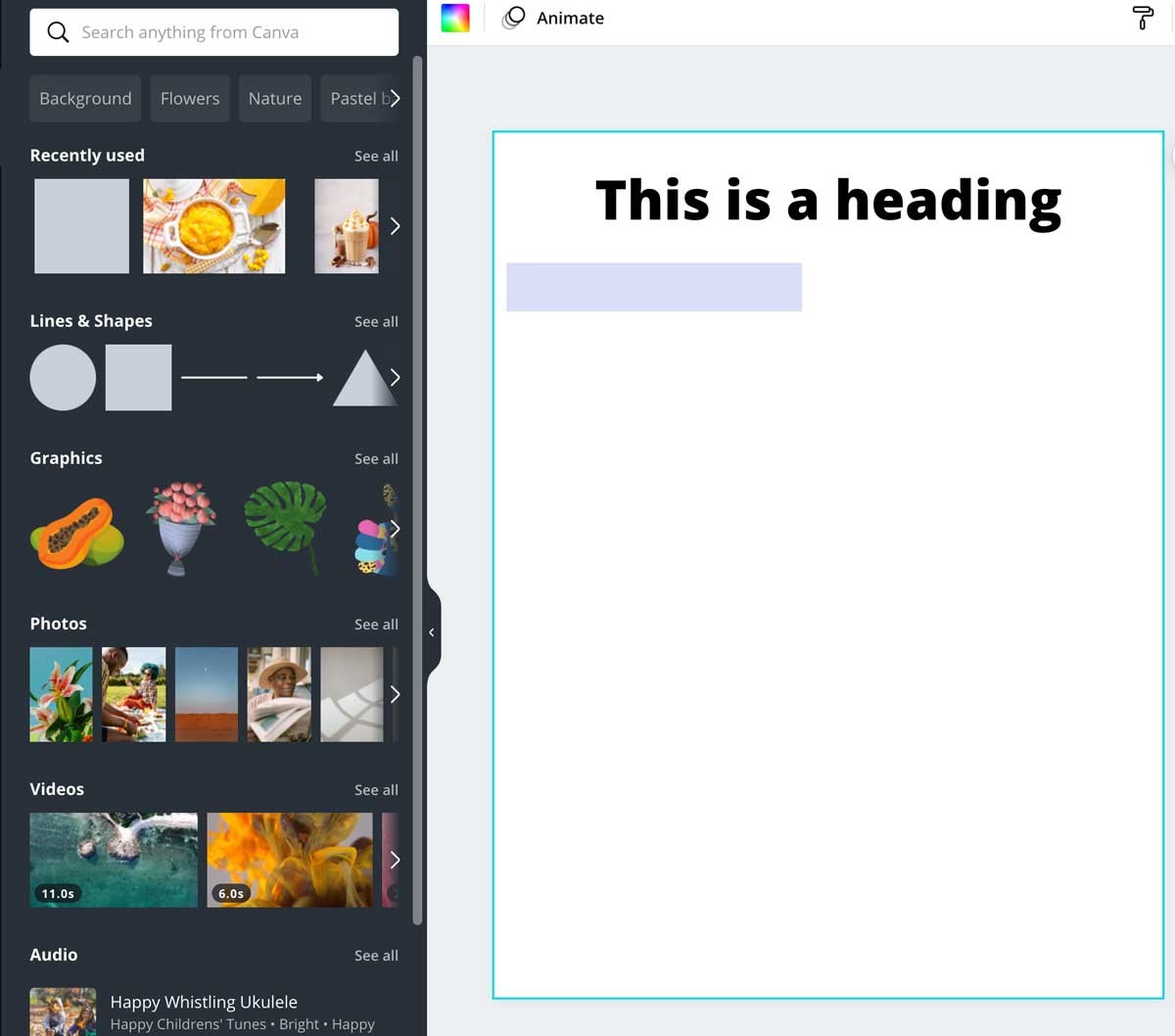
Nachdem Sie nun den Anfangsteil Ihrer Tabelle erstellt haben, können Sie die Zelle kopieren und an die Stelle der zweiten Zelle verschieben. Wenn beide Zellen die gleiche Größe haben, können Sie loslegen. Andernfalls passen Sie die Größe entsprechend an.
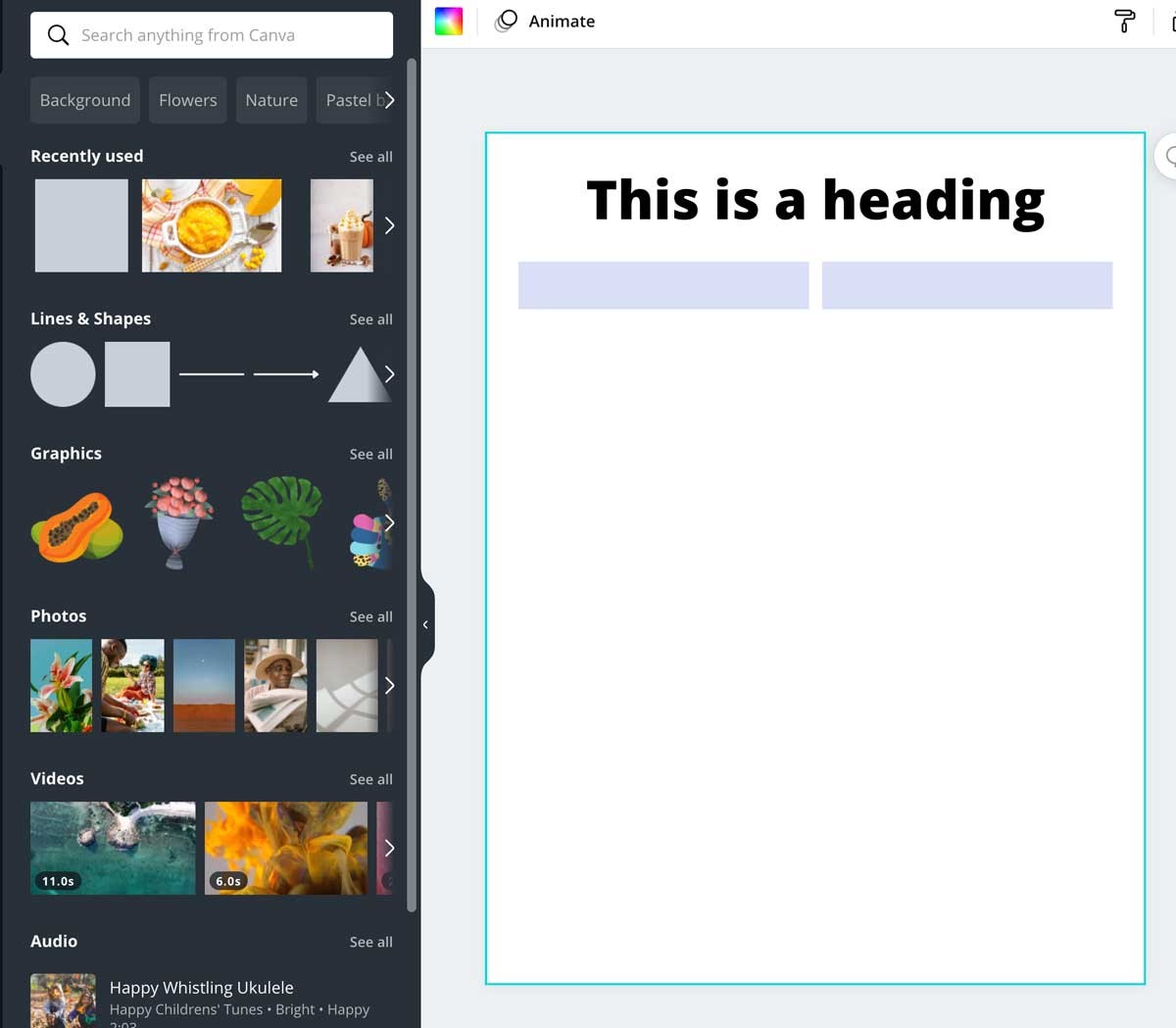
Wenn Sie mehrere Spalten wünschen, wiederholen Sie den Vorgang, bis Sie genügend Zellen für die Spalten haben. Markieren Sie nun beide (oder alle) Zellen und kopieren Sie sie. Verschieben Sie die Kopie in die zweite Zeile.
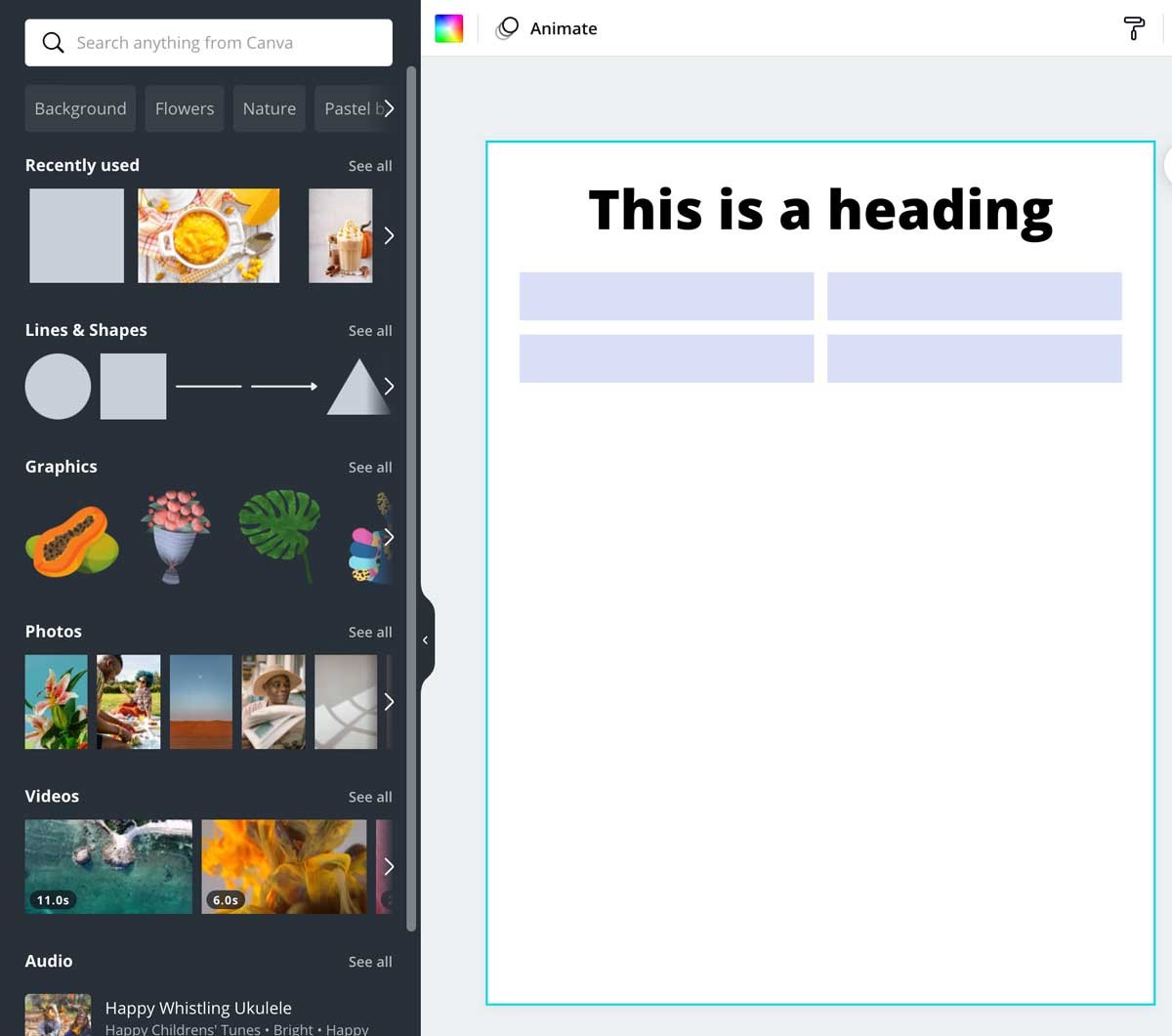
Sie können die Zeile oben weiter kopieren oder alle vier Zellen mit der Maus greifen, kopieren und an die gewünschte Stelle verschieben. Wiederholen Sie diesen Vorgang, bis Sie genügend Zeilen für das gewünschte Diagramm haben.
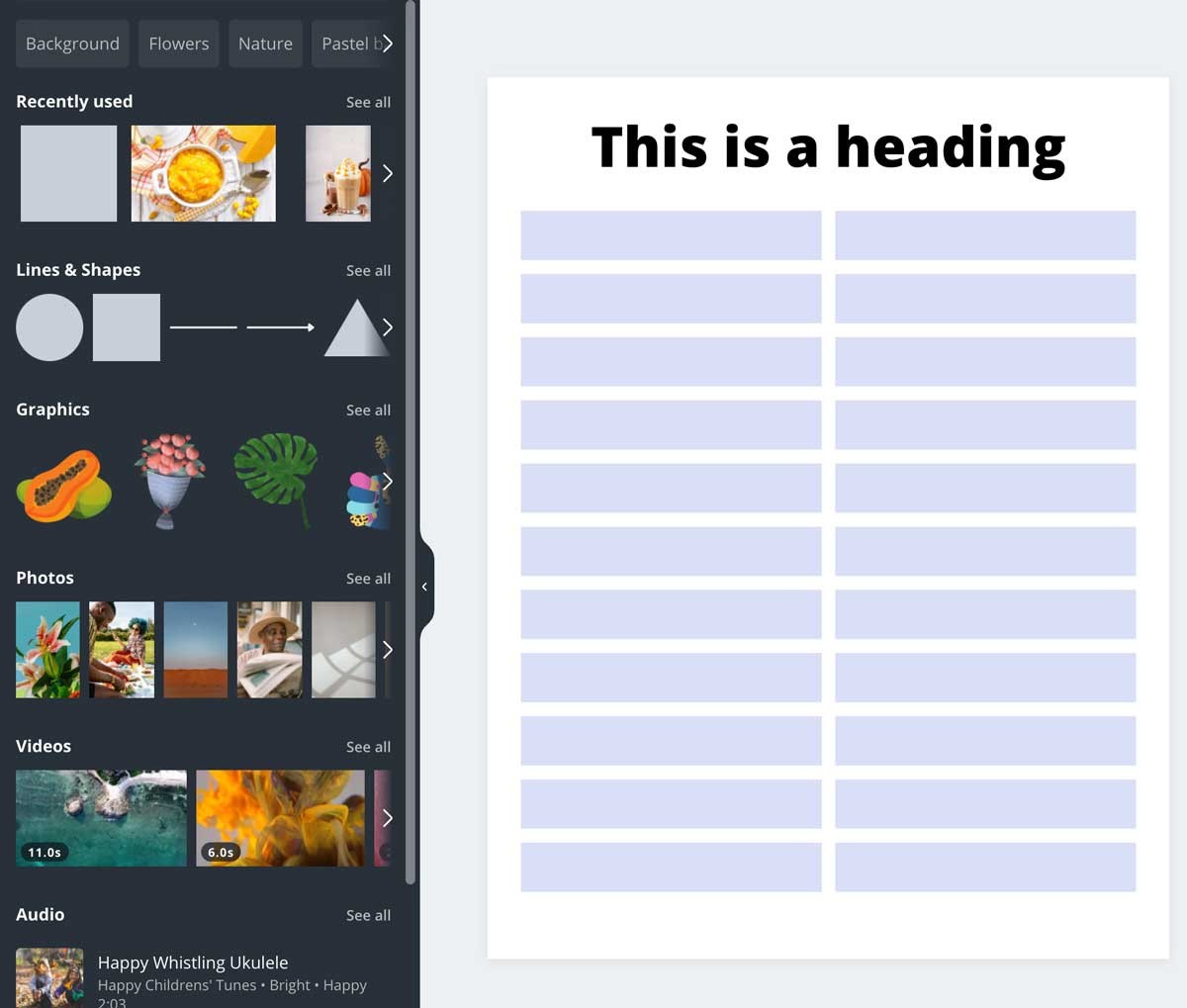
Wenn Sie mehr als eine Seite wünschen, duplizieren Sie die Seite. Sie können die Kopfzeile entfernen, wenn Sie sie nicht benötigen, und alle Felder zentrieren.
So fügen Sie eine Tabelle aus Excel in Canva ein
Wenn du die perfekte Excel-Tabelle hast und sie in Canva hochladen möchtest, kann es zu Problemen kommen. Canva akzeptiert keine Excel-Dokument-Uploads. Es gibt jedoch zwei Möglichkeiten, dieses Problem zu umgehen und deine Excel-Tabelle in Canva einzufügen.
Um eine Tabelle aus Excel in Canva einzufügen, kannst du entweder eine Excel-Tabelle in deinen Dokumentarbeitsbereich ziehen oder einen Screenshot erstellen und die Upload-Option in Canva verwenden. Öffne dein Canva-Dokument und ziehe es mit dem Cursor von deinem Desktop in deinen Arbeitsbereich. Du kannst eine Excel-Tabelle nicht in alle Canva-Dokumentarbeitsbereiche ziehen – manche Arbeitsbereiche akzeptieren sie nicht.
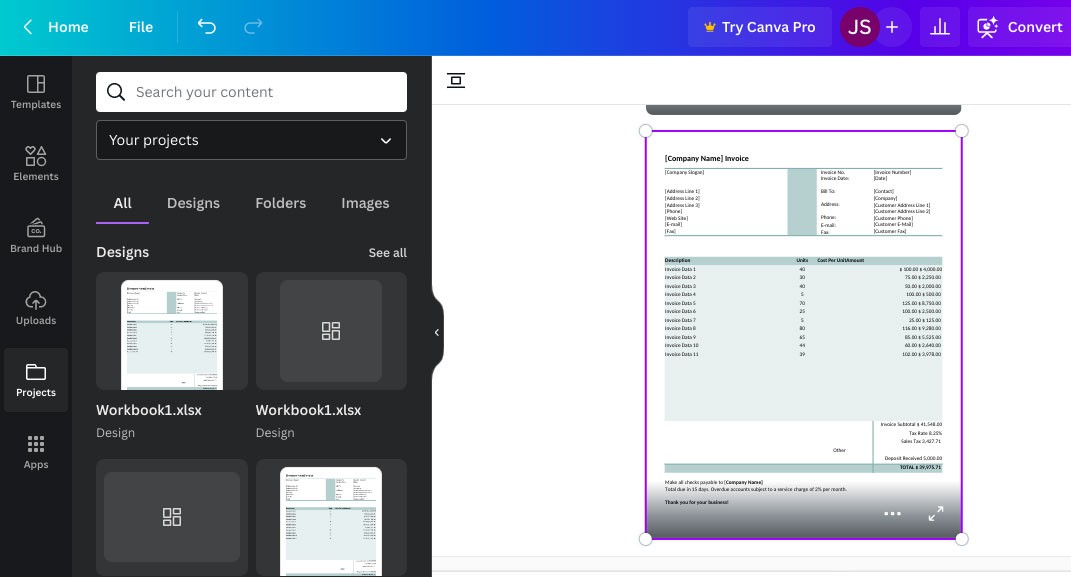
Sobald die Excel-Tabelle in einem Canva-Dokument geöffnet ist, können Sie sie wie jedes andere Canva-Designelement behandeln – Größe ändern, kopieren, neu positionieren oder löschen.
Wenn Sie mehr Flexibilität wünschen, erstellen Sie einen Screenshot Ihrer Excel-Tabelle und laden Sie ihn hoch. Um einen Screenshot Ihrer Excel-Tabelle zu erstellen, halten Sie die Umschalttaste, die Befehlstaste + 4 (Mac) oder die Windows-Taste + Druck (Windows) gedrückt.
Sobald Ihr Bild hochgeladen ist, können Sie es in Canva-Dokumenten verwenden.
Oben ist die einfachste Möglichkeit, eine Tabelle auf Canva zu erstellen . Ich hoffe, der Artikel ist hilfreich für Sie.
Die Leute verbringen zu viel Zeit damit, Hintergründe manuell zu entfernen, und KI ist nicht immer die Magie, die sie vorgibt zu sein.
Zusammen mit ChatGPT zeigt Ihnen dieses Tutorial, wie die App „Bulk Create“ in Canva funktioniert. Sie werden staunen, wie Sie in nur wenigen Minuten Inhalte für einen ganzen Monat erstellen können.
Gestalten und Drucken war noch nie so einfach und unterhaltsam wie mit Canva Print. Hier sind einige interessante Fakten zu Canva Print.
Tauche ein in die wunderbare Welt von Disney mit der Canva-Kollektion. Verleihe deinen Designs mit klassischen Disney-Figuren und deinen Lieblingsvorlagen einen besonderen Charme.
Erfahren Sie, wie Sie in Canva Text vertikal gestalten können. Diese Anleitung bietet praktische Tipps und vielversprechende Ansätze, um Ihr Design einzigartig zu machen.
Erfahren Sie, wie Sie in Canva eine Form mit einem Bild füllen können. Nutzen Sie innovative Techniken für beeindruckende Grafiken.
Erfahren Sie, wie Sie die Form Ihrer Bilder in Canva ändern können, einschließlich der Erstellung runder Bilder. Schritt-für-Schritt-Anleitungen zur Bildbearbeitung in Canva.
Wenn Sie Elemente auf Ihrer Canva-Zeichenfläche verschieben müssen, gruppieren Sie sie. Das Gruppieren von Elementen in Canva spart nicht nur Zeit, sondern sorgt auch für die korrekte Anordnung Ihrer Designs.
Bei Canva Create 2025: Uncharted kündigte das Unternehmen eine Reihe neuer Funktionen an, deren Schwerpunkt auf der Beseitigung unnötiger Komplexität und der Konsolidierung unterschiedlicher Funktionen zu einem nahtlosen Erlebnis liegt.
Entdecken Sie die einfachste Methode, Ihr Microsoft Teams-Profilbild auf iPhone und Android zu ändern. Schritt-für-Schritt-Anleitung mit Screenshots für reibungslose Updates in der neuesten App-Version. Verbessern Sie noch heute Ihr professionelles Image!
Sind Sie es leid, dass die Microsoft Teams-Hilfe Ihren Arbeitsablauf blockiert? Hier finden Sie Schritt-für-Schritt-Lösungen, die auch mit den neuesten Versionen funktionieren. Cache leeren, aktualisieren und vieles mehr – ganz ohne technische Vorkenntnisse!
Sind Sie es leid, dass der Fehler „Microsoft Teams Web Client deaktiviert“ Ihre Meetings blockiert? Befolgen Sie unsere bewährten Schritt-für-Schritt-Anleitungen, um den Fehler schnell zu beheben – ganz ohne IT-Hilfe!
Entdecken Sie einfache Möglichkeiten, Microsoft Teams-Aufzeichnungen auf Ihren Laptop oder PC herunterzuladen. Erhalten Sie Schritt-für-Schritt-Anleitungen für die Desktop-App, das Web und OneDrive sowie Tipps zur Fehlerbehebung, damit Ihre Meetings reibungslos ablaufen. Ideal für Windows- und Mac-Nutzer!
Sind Sie es leid, dass der Microsoft Teams-Fehlercode 404 Ihre Meetings blockiert? Folgen Sie unserer bewährten Schritt-für-Schritt-Anleitung, um den Cache zu leeren, Browserprobleme zu beheben und den Fehler „Nicht gefunden“ schnell zu lösen – für eine reibungslose Zusammenarbeit. Aktualisiert mit den neuesten Fehlerbehebungen!
Probleme beim Beitritt zu Microsoft Teams-Besprechungen? Hier finden Sie bewährte Lösungen über direkte Links. Schnelle Hilfe für reibungsloses Beitreten – ganz ohne technische Vorkenntnisse!
Sie finden Ihre Microsoft Teams-ID oder Ihre Kontodaten nicht? Diese Schritt-für-Schritt-Anleitung zeigt Ihnen genau, wo Sie Ihre Microsoft Teams-ID und Ihre Kontoinformationen auf Desktop-Computern, im Web, auf Mobilgeräten und mehr finden, um eine reibungslose Zusammenarbeit zu gewährleisten.
Haben Sie Probleme mit dem Microsoft Teams-Proxy-Fehler? Entdecken Sie bewährte Schritte zur Fehlerbehebung bei den Microsoft Teams-Proxy-Einstellungen. Leeren Sie den Cache, passen Sie die Proxy-Einstellungen an und führen Sie mit unserer Expertenanleitung innerhalb weniger Minuten wieder reibungslose Anrufe durch.
Haben Sie Probleme mit der Microsoft Teams-Anmeldung auf Chromebooks? Hier finden Sie Schritt-für-Schritt-Lösungen, um Anmeldeprobleme schnell zu beheben. Leeren Sie den Cache, aktualisieren Sie Apps und vieles mehr für reibungsloses Teamwork. Funktioniert mit dem neuesten Chrome OS!
Sie finden Ihre Microsoft Teams-Aufzeichnung nicht? Erfahren Sie, wo Teams Besprechungsdateien in OneDrive oder SharePoint speichert und wie Sie diese schnell finden und sofort darauf zugreifen können. Nie wieder verlorene Aufzeichnungen!
Haben Sie Probleme mit Verzögerungen bei Microsoft Teams-Videokonferenzen über WLAN? Dieser umfassende Leitfaden zur Fehlerbehebung bietet schnelle Lösungen, fortgeschrittene Tipps und WLAN-Optimierungen, um sofort wieder kristallklare Videoanrufe zu ermöglichen.
Sind Sie es leid, dass Wiedergabefehler in Microsoft Teams Ihre Meetings im Jahr 2026 stören? Folgen Sie unserer Expertenanleitung, um Audio-, Video- und Freigabeprobleme schnell zu beheben – ganz ohne technische Vorkenntnisse. Reibungslose Zusammenarbeit erwartet Sie!
Entdecken Sie einfache Schritt-für-Schritt-Anleitungen, um Microsoft Teams beim Systemstart zu deaktivieren und so die PC-Leistung zu verbessern. Schnellere Startzeiten, geringerer Ressourcenverbrauch – ideal für Windows-Nutzer, die Wert auf einen reibungslosen Betrieb legen.
Entdecken Sie das volle Potenzial von Microsoft Teams im Jahr 2026 mit diesem umfassenden Tutorial. Lernen Sie wichtige Tipps für die Zusammenarbeit in Unternehmen und im Bildungsbereich – von der Einrichtung bis hin zu erweiterten Funktionen für reibungsloses Arbeiten. Ideal für Teams und Klassenzimmer!
Haben Sie Probleme mit dem Fehler, dass der Wiki-Tab in Microsoft Teams nicht geladen wird? Entdecken Sie bewährte Schritt-für-Schritt-Lösungen, um das Problem schnell zu beheben, Ihre Wiki-Tabs wiederherzustellen und die Produktivität Ihres Teams mühelos zu steigern.